آیا باید حفاظت ارائه شده توسط ابر را در ویندوز 10 غیرفعال کنید؟
آنتی ویروس ویندوز دیفندر (Windows Defender Antivirus)ویندوز 10(Windows 10) دارای چند ویژگی حفاظتی عالی است که برخی از آنها اشتباه درک شده اند . دو مورد از آنها به نامهای Cloud Delivered Protection و Automatic Sample Submission هستند و به صورت پشت سر هم کار میکنند. با کمک آنها، محافظت کارآمدی در برابر تهدیدات ناشناخته ای که هنوز در رایانه های دیگر کشف نشده اند، دریافت می کنید. اگر میخواهید آنها را غیرفعال کنید، یا میخواهید بدانید که برای فعال نگه داشتن آنها چه کاری انجام میدهند، این مقاله را بخوانید:
توجه:(NOTE:) ویژگی های به اشتراک گذاشته شده در این مقاله برای اولین بار در ویندوز 10(Windows 10) با به روز رسانی سالگرد(Anniversary Update) معرفی شدند . با این حال، برخی از چیزها با آخرین به روز رسانی تغییر کرده است، و ما مقاله را بر این اساس به روز کردیم.
حفاظت ارائه شده توسط ابر در ویندوز 10(Windows 10) چیست؟
به گفته مایکروسافت، "approximately 96% of all malware files detected and blocked by Windows Defender Antivirus are observed only once on a single computer, demonstrating the polymorphic and targeted nature of modern attacks, and the fragmented state of the threat landscape. Hence, blocking malware at first sight is a critical protection capability."
ویژگی حفاظت(protection feature) ابری ویندوز 10(Windows 10) به آنتی ویروس Windows Defender(Windows Defender Antivirus) این امکان را می دهد تا در نگاه اول بیشتر تهدیدات جدید و غیرقابل مشاهده را مسدود کند. هنگامی که آنتی ویروس Windows Defender(Windows Defender Antivirus) به اطلاعات بیشتری نیاز دارد تا هدف یک فایل مشکوک را تأیید کند، برخی ابرداده ها را به سرویس حفاظت ابری(cloud protection service) ایجاد شده توسط مایکروسافت(Microsoft) ارسال می کند که می تواند در عرض چند میلی ثانیه تعیین کند که آیا فایل ایمن یا مخرب است.
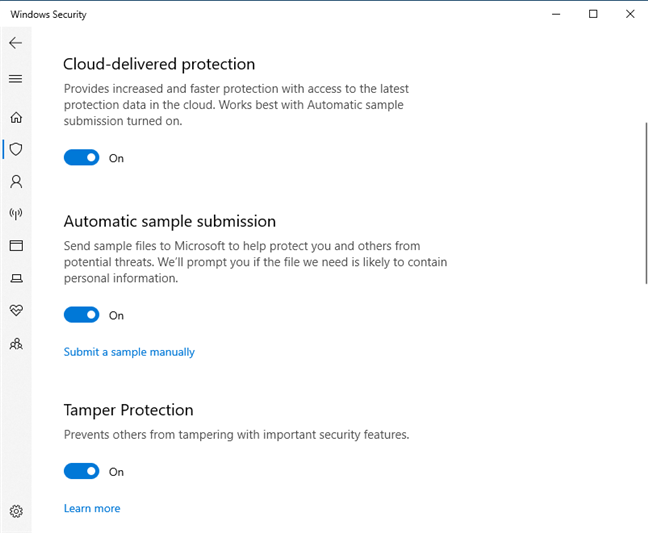
هنگامی که سرویس حفاظتی(protection service) ابری ارائه شده از آنتی ویروس Windows Defender(Windows Defender Antivirus) نتواند به یک حکم قطعی دست یابد، می تواند نمونه بدافزار(malware sample) احتمالی را برای بازرسی بیشتر درخواست کند. اگر ارسال خودکار نمونه(Automatic sample submission) فعال باشد، آنتی ویروس Windows Defender(Windows Defender Antivirus) فایل های مشکوکی را که پیدا می کند برای تجزیه و تحلیل سریع در سرویس حفاظت ابری آپلود می کند. (cloud protection service)در حالی که منتظر حکم هستید، آنتی ویروس Windows Defender(Windows Defender Antivirus) روی آن فایل ها قفل نگه می دارد و از رفتارهای مخرب احتمالی جلوگیری می کند. سپس آنتی ویروس Windows Defender(Windows Defender Antivirus) بر اساس تصمیم دریافت شده از سرویس حفاظت ابری، اقدام می کند(protection service). به عنوان مثال، اگر سرویس حفاظت ابری(cloud protection service) فایلی را مخرب تشخیص دهد، اجرای فایل را مسدود می کند و محافظت فوری را ارائه می دهد. بهطور پیشفرض، آنتیویروس Windows Defender(Windows Defender Antivirus) تنظیم شده است تا قبل از اجرای فایلهای مشکوک ، حداکثر ۱۰ ثانیه منتظر بماند تا از سرویس حفاظت ابری مطلع شود.(cloud protection service)
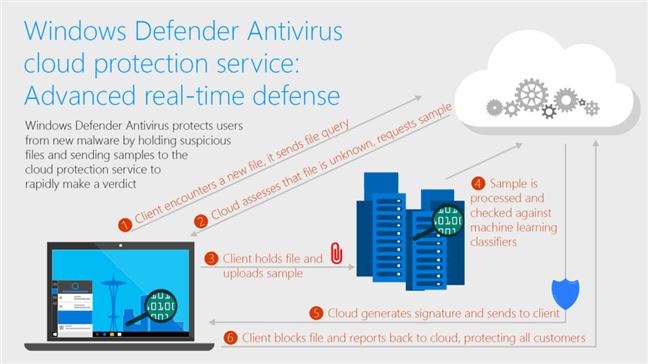
بنابراین، اگر میخواهید حفاظت ارائهشده در فضای ابری با پتانسیل کامل کار کند، ویژگی ارسال نمونه(sample submission feature) خودکار آنتیویروس Windows Defender(Windows Defender Antivirus) نیز باید فعال باشد.
اگر میخواهید جزئیات بیشتری در مورد این موضوع بیاموزید، توصیه میکنیم سرویس محافظت ابری آنتیویروس Windows Defender را بخوانید: دفاع بلادرنگ پیشرفته در برابر بدافزارهایی که قبلاً دیده نشدهاند(Windows Defender Antivirus cloud protection service: Advanced real-time defense against never-before-seen malware) .
مرحله 1(Step 1) . برنامه Windows Security را(Windows Security app) باز کنید
برای فعال یا غیرفعال کردن ویژگیهای حفاظت ارائهشده توسط ابر و ارسال خودکار نمونه (sample submission)آنتیویروس Windows Defender(Windows Defender Antivirus) ، اولین کاری که باید انجام دهید این است که برنامه Windows Security(Windows Security app) را باز کنید . یکی از راههای آسان برای انجام این کار، کلیک کردن یا ضربه زدن روی میانبر Windows Security از منوی Start(Start Menu) در لیست برنامهها است.
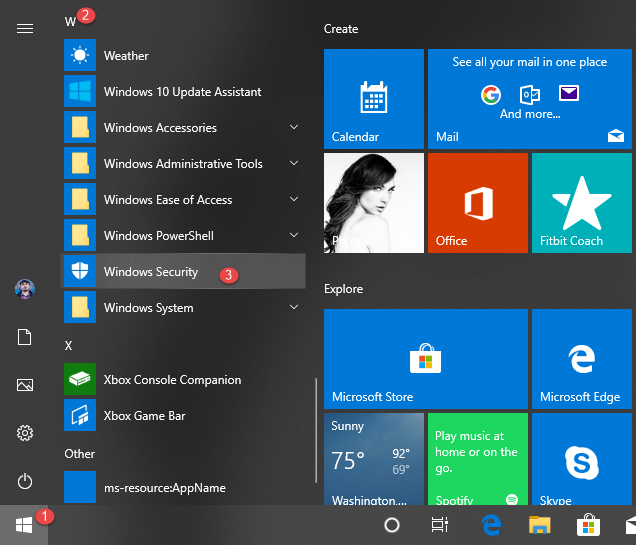
مرحله 2(Step 2) . تنظیمات حفاظت از ویروس و تهدید(Virus & threat protection settings) را باز کنید
در برنامه امنیت ویندوز ، روی (Windows Security)ویروس و محافظت از تهدید(Virus & threat protection) کلیک کنید یا ضربه بزنید .

به پایین بروید(Scroll) تا قسمتی به نام «تنظیمات حفاظت از ویروس و تهدید» را پیدا کنید. ("Virus & threat protection settings.")در آن، باید پیوندی به نام "مدیریت تنظیمات" را مشاهده کنید. ("Manage settings.")روی آن کلیک کنید یا ضربه بزنید.
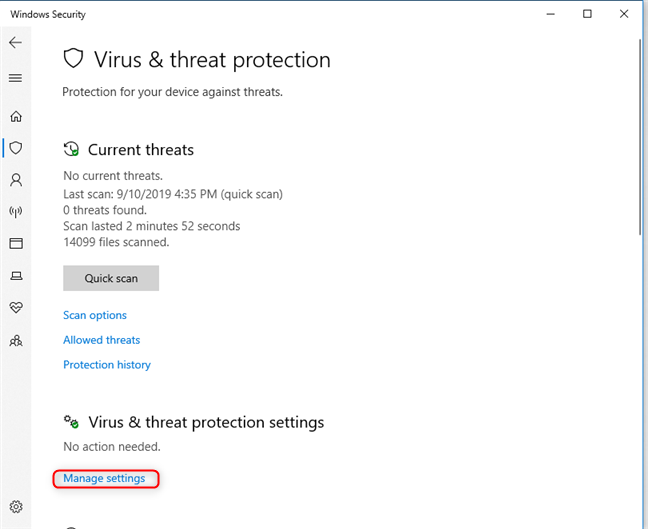
مرحله 3(Step 3) . فعال یا غیرفعال کردن حفاظت تحویل داده شده در Cloud و ارسال خودکار نمونه(protection and Automatic sample submission)
در فهرست « تنظیمات حفاظت از ویروس و تهدید(Virus & threat protection settings) »، سوئیچهای مختلفی را میبینید که میتوانید از آنها برای روشن و خاموش کردن ویژگیهای حفاظتی مختلف آنتیویروس Windows Defender(Windows Defender Antivirus) استفاده کنید.

" محافظت ارائه شده توسط ابر"("Cloud-delivered protection") باید به طور پیش فرض روشن باشد زیرا "با دسترسی به آخرین داده های حفاظتی در فضای ابری محافظت افزایش یافته و سریع تری را ارائه می دهد." ("provides increased and faster protection with access to the latest protection data in the cloud.")همچنین بیان میکند که «با روشن بودن ارسال خودکار نمونه بهترین کار را انجام میدهد»("works best with Automatic sample submission turned on,") که نمونههایی از فایلهای مشکوک را بدون اینکه از شما خواسته باشد به مایکروسافت ارسال میکند. (Microsoft)اگر نمیخواهید آنتیویروس Windows Defender(Windows Defender Antivirus) با زیرساختهای مبتنی بر ابر مایکروسافت(Microsoft) ارتباط برقرار کند و هرگز دادههایی را از آن دریافت و ارسال نکند، سوئیچها را برای حفاظت از Cloud-Delivered(Cloud-delivered protection) و برای ارسال نمونه خودکار(Automatic sample submission) روی Off تنظیم کنید.

پس از انجام این کار، Windows Security می گوید که "محافظت ارائه شده در فضای ابری خاموش است. دستگاه شما ممکن است آسیب پذیر باشد"("Cloud-delivered protection is off. Your device may be vulnerable,") و "ارسال نمونه خودکار خاموش است. دستگاه شما ممکن است آسیب پذیر باشد." ("Automatical sample submission is off. Your device may be vulnerable.")هر دو عبارت صحیح هستند، و ما توصیه نمیکنیم این ویژگیها را غیرفعال کنید، زیرا این ویژگیها کارایی محافظت آنتیویروسی را(antivirus protection) که در ویندوز 10(Windows 10) دریافت میکنید کاهش میدهند .
توجه:(NOTE:) اگر میخواهید جزئیات بیشتری در مورد اطلاعاتی که به مایکروسافت(Microsoft) ارسال میشود و نحوه استفاده از آنها را بیابید، روی پیوند «بیانیه حریم خصوصی»("Privacy Statement") که در پایین لیست با تنظیمات موجود است، کلیک کنید یا ضربه بزنید.
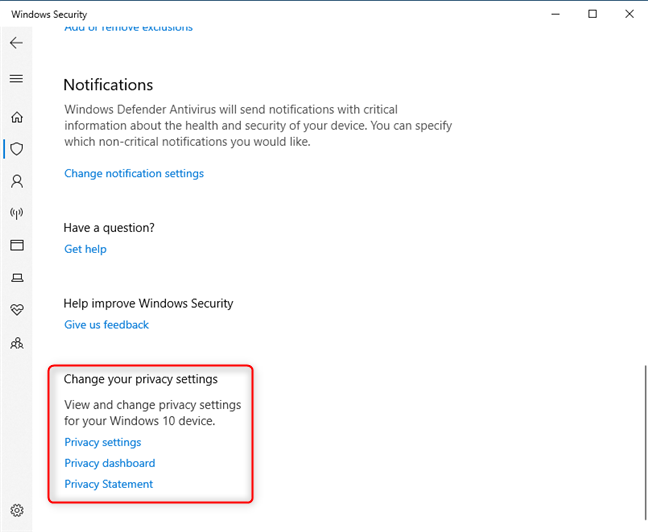
آیا (Did)حفاظت(protection and Automatic sample submission) تحویل داده شده در Cloud و ارسال خودکار نمونه را غیرفعال کردید؟
امیدواریم این راهنما به شما کمک کرده باشد که این ویژگی های حفاظتی موجود در ویندوز 10(Windows 10) و آنتی ویروس Windows Defender(Windows Defender Antivirus) را بهتر درک کنید . قبل از بستن، به ما بگویید که آیا تصمیم به غیرفعال کردن حفاظت تحویل دادهشده در ابر و ارسال(Cloud-delivered protection) خودکار نمونه گرفتهاید(Automatic sample submission) یا آنها را روشن نگه داشتهاید. در زیر نظر(Comment) دهید و بیایید بحث کنیم.
Related posts
چگونه باز کردن، جدا کردن، یا به طور دائمی در VHD file ضمیمه در Windows 10
حفاظت Get ransomware با folder access Windows 10 کنترل
چگونه به Windows 10 ارتقا دهید (به صورت رایگان)
چگونه برای حذف گوشی خود را از Windows 10 (تلفن لغو ارتباط)
چگونه به استفاده از مراحل Recorder به مراحل ضبط برای Windows 10 عیب یابی
10 روش برای راه اندازی Windows Security در ویندوز 10
11 روش برای باز کردن Event Viewer در ویندوز 10 و ویندوز 11
نحوه استفاده از Windows 10 Recovery USB drive
نحوه غیرفعال کردن اعلانهای امنیتی ویندوز در ویندوز 10
راهنمای کامل برای تنظیم برنامه های پیش فرض در ویندوز 10
15 دلیل که چرا باید همین امروز آپدیت سالگرد ویندوز 10 را دریافت کنید
ویندوز 10 چه مقدار bloatware دارد؟
13 روش برای استفاده از "Run as administrator" در ویندوز 10 -
9 کاری که می توانید از نمای فشرده Task Manager در ویندوز 10 انجام دهید
نحوه شناسایی برنامه های ویندوز 10 که منابع سیستم را مخفی می کنند
چگونه BIOS را در Windows 10 وارد کنید
چگونه برای تمیز کردن Windows 10 با استفاده از Storage Sense
4 روش برای فعال کردن برنامه برای اجرا در هنگام راه اندازی ویندوز 10
نحوه استفاده از برنامه تنظیمات ویندوز 10 مانند یک حرفه ای
نحوه غیرفعال کردن Task Manager در ویندوز 10
